
Ви вже це бачили. Можливо, це було в літаку, може, в будинку друга, але ви бачили людей, які грали на своїх комп’ютерах у старі ігри Nintendo, Sega чи навіть PlayStation. І все ж, коли ви шукали ці ігри в Steam, нічого не з’являється. Що це за чаклунство?
Те, що ти бачив, друже, називається емуляція . Це далеко не нове, але вам не повинно бути погано, якщо ви про це не знаєте. Це не зовсім основні культурні знання, і це може трохи заплутати для початківців. Ось як працює емуляція та як її налаштувати на ПК з ОС Windows.
Що таке емулятори та ПЗУ?
Щоб грати в старі шкільні консольні ігри на комп’ютері, потрібні дві речі: емулятор та ПЗУ.
- Ан емулятор - це програмне забезпечення, що імітує обладнання консолі старої школи, даючи вашому комп’ютеру можливість відкривати та запускати ці класичні ігри.
- A НОМЕР - розірвана копія власного ігрового картриджа чи диска вчора.
Отже, емулятор - це програма, яку ви запускаєте, ROM - це файл, який ви відкриваєте за допомогою нього. Коли ви це зробите, ваш комп’ютер буде запускати цю стару шкільну гру.
Звідки беруться емулятори? Як правило, вони створені шанувальниками. Іноді це один нав'язливий вентилятор даної консолі, а іноді це ціла спільнота з відкритим кодом . Практично у всіх випадках ці емулятори поширюються безкоштовно в Інтернеті. Розробники наполегливо працюють над тим, щоб зробити свої емулятори максимально точними, тобто досвід гри в грі настільки ж схожий на гру на оригінальній системі, наскільки це можливо. Існує кілька емуляторів для кожної ретро-ігрової системи, яку ви можете собі уявити.

А звідки беруться ПЗУ? Якщо гра поставляється на DVD, наприклад PlayStation 2 або Nintendo Wii, ви можете насправді самостійно копіювати ігри, використовуючи стандартний DVD-привід для створювати файли ISO . Для старих консолей на основі картриджів спеціальні апаратні засоби дозволяють копіювати ігри на ваш комп’ютер. Теоретично ви можете заповнити колекцію таким чином. Однак цього в основному ніхто не робить, а замість цього завантажує ПЗУ з широкого набору веб-сайтів, на які з юридичних причин ми не будемо посилатися. Вам доведеться самостійно з’ясувати, як отримати ПЗУ.
Чи є завантаження ПЗУ законним? Ми поспілкувався з адвокатом з цього приводу , насправді. Взагалі кажучи, завантаження ПЗУ для гри, якою ви не володієте, не є законним - як і завантаження піратського фільму не є законним. Завантаження ПЗУ для власної гри, однак, гіпотетично захищається - принаймні юридично. Але насправді тут немає судової практики. Що є Зрозуміло, що забороняється веб-сайтам пропонувати ПЗУ для завантаження, тому такі сайти часто вимикаються.
Найкращі емулятори для початківців для користувачів Windows
Тепер, коли ви зрозуміли, що таке емуляція, настав час розпочати налаштування консолі! Але яке програмне забезпечення використовувати?
На наш помірний погляд, абсолютно найкращим налаштуванням емулятора є програма під назвою RetroArch . RetroArch поєднує в собі емулятори для кожної ретро-системи, яку ви можете собі уявити, і надає вам чудовий графічний інтерфейс для перегляду ваших ігор.
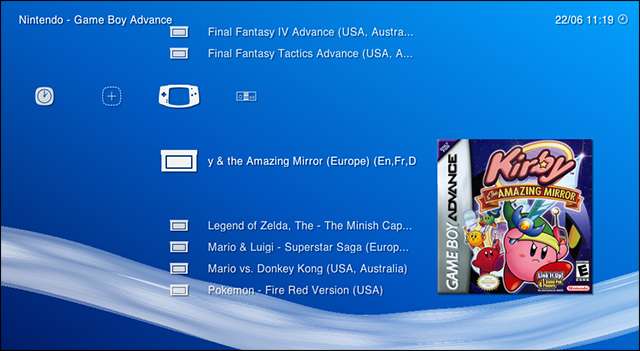
Недолік: налаштування може бути трохи складним, особливо для початківців. Не панікуйте, адже у нас є повне керівництво з налаштування RetroArch та ан план найкращих розширених функцій RetroArch . Дотримуйтесь цих посібників, і ви в найкоротші терміни налаштуєте найкращу емуляцію. (Ви також можете перевірити ця тема форуму , який має чудові рекомендовані налаштування для NES та SNES у RetroArch.)
ПОВ'ЯЗАНІ: Як налаштувати RetroArch, остаточний всебічний емулятор ретро-ігор
Сказавши це, RetroArch може бути для вас надмірним, особливо якщо ви дбаєте лише про одну систему чи гру. Якщо ви хочете почати з чогось трохи простішого, ось короткий список наших улюблених простих у використанні емуляторів для всіх основних консолей з кінця 1980-х:
- РЕШ (Розважальна система Nintendo): Нестопія простий у використанні, і ваші улюблені вмить працюватимуть безперебійно.
- SNES (Система розваг Super Nintendo): Snes9x простий і пристойно точний, і повинен добре працювати в більшості систем. Слід зазначити, що ведуться важкі суперечки щодо того, який емулятор SNES справді найкращий, але для початківців Snes9x буде найбільш дружнім.
- N64 : Проект64 є пристойно простим у використанні, залежно від гри, в яку ви хочете пограти, хоча на сьогоднішній день емуляція Nintendo 64 повна збоїв, незалежно від того, який емулятор ви використовуєте. Цей список сумісних ігор може допомогти вам знайти правильні налаштування та плагіни для гри, в яку ви хочете пограти (хоча, як тільки ви ввійдете в налаштування параметрів Project64, це може дуже ускладнитися).
- Sega Genesis / CD / 32X тощо : Поранений Фюшон керує усіма вашими улюбленими Genesis, а також усіма тими іграми на CD із Sega та 32X, у які ви ніколи не грали в дитинстві, оскільки ваш тато не хотів витрачати гроші на периферійні пристрої, яких він не розумів. Він навіть запускає ігри Game Gear.
- Game Boy : VBA-M запускає ігри Game Boy, Game Boy Color та Game Boy Advanced, все в одному місці. Він простий у використанні і досить точний.
- Nintendo DS : DeSmuME це, мабуть, ваша найкраща ставка, хоча на даний момент емуляція Nintendo DS може бути важкою навіть за найкращих обставин. Сенсорні елементи управління обробляються за допомогою миші.
- Ігрова приставка : PCSX-Reloaded - це найкраще підтримуваний емулятор PlayStation. Якщо у вас є привід CD, він може запускати ігри безпосередньо звідти, хоча розірвані ігри зазвичай завантажуються швидше. Емуляція ігор PlayStation може дуже дратувати, однак, оскільки кожна гра вимагає налаштувань налаштувань для нормальної роботи. Ось список сумісних ігор і які налаштування вам потрібно буде змінити, щоб їх запустити.
- PlayStation 2 : PCSX2 підтримує дивовижну кількість ігор PlayStation 2, але також досить дратує налаштування. Це, мабуть, не для початківців. Ось список сумісних ігор і які налаштування вам потрібно буде змінити, щоб їх запустити.
Є ці кращий емулятори для будь-якої даної платформи? Ні, значною мірою тому, що такого не існує (за межами RetroArch, який поєднує в собі код усіх цих емуляторів та багато іншого). Але якщо ви новачок у емуляції, це все відносно просто у використанні, що важливо для початківців. Спробуйте, а потім знайдіть альтернативні варіанти, якщо вас це не влаштовує.
Якщо ви користувач Mac, ви можете спробувати OpenEmu . Він підтримує купу різних систем і насправді досить простий у використанні.
Як використовувати емулятор для гри
Кожен емулятор, описаний вище, трохи відрізняється, але виконує одну основну функцію: він дозволяє завантажувати ПЗУ. Ось короткий огляд того, як працюють емулятори, на прикладі Snes9X.
Емулятори, як правило, не постачаються з установниками, як це робить інше програмне забезпечення Windows. Натомість ці програми є портативними, вони йдуть у папці з усім необхідним для запуску. Ви можете помістити папку куди завгодно. Ось як виглядає Snes9X під час завантаження та розпакування:
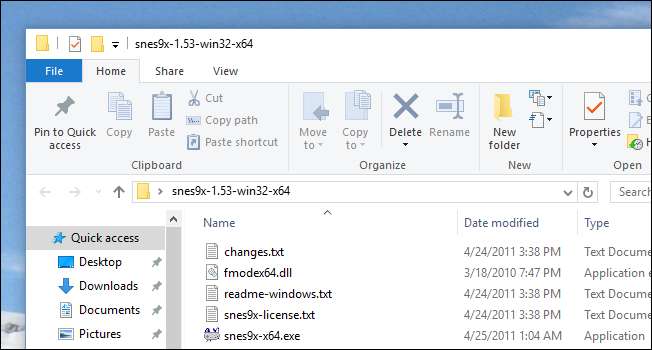
Запустіть емулятор, двічі клацнувши файл EXE у Windows, і ви побачите порожнє вікно. Ось Snes9X:
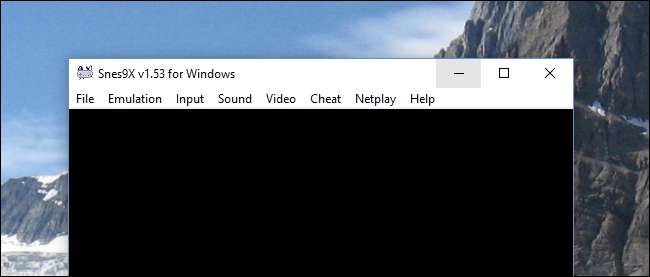
Клацніть «Файл»> «Відкрити», і ви зможете переглянути файл ROM. Відкрийте його, і він негайно почне працювати.
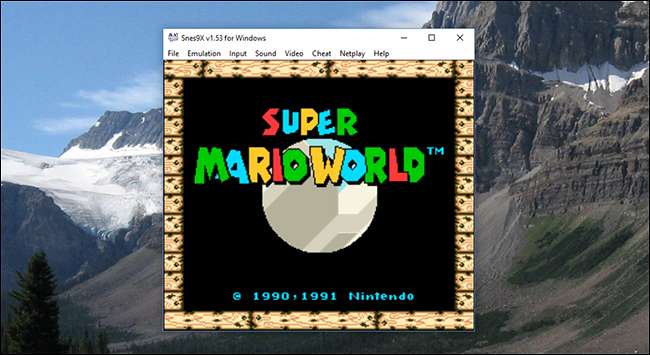
Ви можете негайно розпочати гру. У більшості емуляторів Alt + Enter перемикає повноекранний режим у Windows. Ви можете налаштувати клавіші, що використовуються для управління грою, як правило, у розділі меню «Введення».
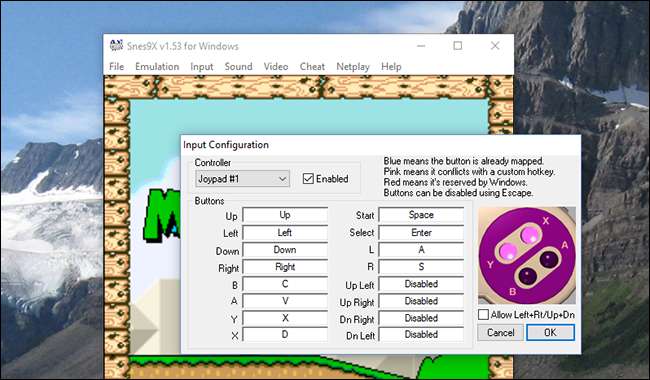
Ви навіть можете підключити геймпад і налаштувати його, якщо він у вас є. Це геймпад USB SNES дешево і чудово.
З цього моменту ви зможете грати у свої ігри, не надто налаштовуючи (залежно від вашого емулятора). Але це насправді лише початок. Пориньте в налаштування будь-якого емулятора, і ви знайдете контроль над різними речами, від частоти кадрів до якості звуку до таких речей, як колірні схеми та фільтри.
Просто між різними емуляторами є занадто багато варіацій, щоб я міг охопити все це в цьому широкому огляді, але там є безліч форумів, путівників та вікі, які допоможуть вам у пошуку Google. Але як тільки ви дійдете до точки налаштування, ми рекомендуємо перевірка RetroArch , оскільки це справді найкраще загальне налаштування. Це може зайняти трохи більше роботи, але це набагато приємніше, ніж вивчення 10+ різних систем, коли ви пройдете повз основ.
Кредит зображення: Поговорити з тобою / Flickr







